谷歌地图使用方法以及登陆指南
谷歌地图飞行模拟器指南
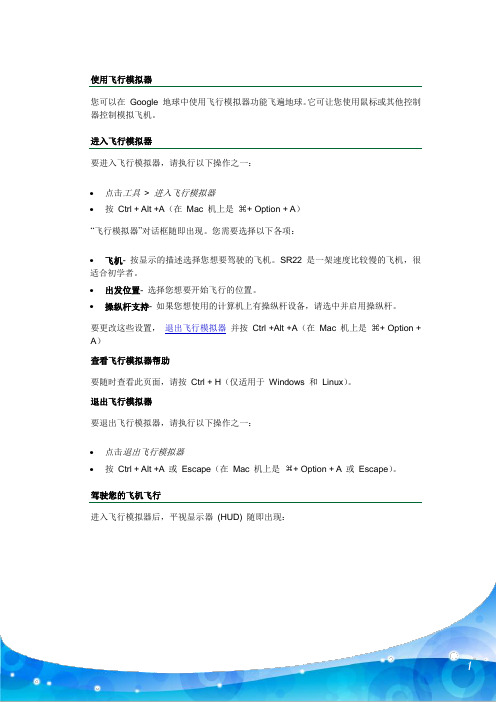
使用飞行模拟器您可以在Google 地球中使用飞行模拟器功能飞遍地球。
它可让您使用鼠标或其他控制器控制模拟飞机。
进入飞行模拟器要进入飞行模拟器,请执行以下操作之一:∙点击工具> 进入飞行模拟器∙按Ctrl + Alt +A(在Mac 机上是+ Option + A)“飞行模拟器”对话框随即出现。
您需要选择以下各项:∙飞机- 按显示的描述选择您想要驾驶的飞机。
SR22 是一架速度比较慢的飞机,很适合初学者。
∙出发位置- 选择您想要开始飞行的位置。
∙操纵杆支持- 如果您想使用的计算机上有操纵杆设备,请选中并启用操纵杆。
要更改这些设置,退出飞行模拟器并按Ctrl +Alt +A(在Mac 机上是+ Option + A)查看飞行模拟器帮助要随时查看此页面,请按Ctrl + H(仅适用于Windows 和Linux)。
退出飞行模拟器要退出飞行模拟器,请执行以下操作之一:∙点击退出飞行模拟器∙按Ctrl + Alt +A 或Escape(在Mac 机上是+ Option + A 或Escape)。
驾驶您的飞机飞行进入飞行模拟器后,平视显示器(HUD) 随即出现:1速度(节点)2方位3倾斜角度4垂直速度(英尺/分钟)5退出飞行模拟器功能6油门7方向舵8副翼9升降舵10襟翼及起落架指示器11俯仰角(度)12海拔高度(高出海平面英尺数)要隐藏或显示HUD,请按H 键。
您可以使用操纵杆或鼠标控制飞行模拟器功能。
要使用鼠标,请在屏幕中心点击鼠标,使光标变为+(十字)。
您随时可以按空格栏暂停或继续飞行模拟器。
要起飞,请先按Page Up 键增加推动力,并将飞机移动到跑道上。
飞机开始移动后,将鼠标或操纵杆轻微向后下方移动。
有足够速度后,就可以起飞了。
要更改方向或倾斜飞机,请使用鼠标或操纵杆进行小幅移动。
请注意不要矫枉过正。
机翼保持水平状态后,将鼠标或操纵杆置中。
要查看四周,请按箭头键+Alt(慢)或Ctrl(快)。
驴友必备教程—出行GPS轨迹全程记录(可直接显示在Google earth上)

驴友必备:Google earth 使用教程风铃QQ:25216680一、下载安装官方下载地址:/earth/index.html下载后按提示完成安装。
二、浏览使用1.侧栏工具视图●点击【视图】->【侧栏】打上勾,出现左边的工作侧栏。
●展开侧栏【我的位置】,可查看当前已经标注的地址、路径等●展开侧栏【图层】下面的各个叠加图层,可以查看相应的信息2.侧栏工具应用●查找位置与定位:在【前往】搜索框里输入“平山”,即可查看我们的平山县城。
注:因***原因,实际位置与卫星图层会有偏移。
●添加地标、路径、照片:详见第三部分●驴友轨迹查看:如要查看其他驴友的户外足迹,请务必勾选【360Cities】和【Wikiloc】,我们也可以自己上传轨迹到Google earth与其他人一起分享,具体教程详见第四部分。
3.放大/缩小地图●双击鼠标,或向前滚动鼠标滚轮,即可放大地图●先后滚动鼠标滚轮,即可缩小地图4.旋转地图●画面出现整个地球时,直接点击球体边缘拖曳即可旋转地球●画面没有星空,只出现地图的一部分时,点住Ctrl键不动,同时旋转滚轮,即可旋转地图。
5.查看地势/3D视图、全景浏览●3D视图:按住Shift键不动,向前滚动鼠标滚轮,即可展现地图显示区域的3D视图,如果是山体,可以很明显的看出山体的地势落差;向后滚动鼠标滚轮,则逐渐还原为平面视图。
或者按住Shift键不动,同时点击鼠标左键向前或向后也可形成3D视图,用鼠标左键的好处是可以同时旋转地图,查看周边区域的地势情况。
“飞鹅岭公园3D视图”●前景浏览:按住Ctrl键不动,同时点击鼠标左键则可展示当前位置周边区域的鸟瞰图,6.还原地图方位●经过旋转、3D视图、全景视图等操作之后,地图形态各异,不便于地图其他区域的操作●还原地图至正北:点击地图右侧导航工具中带眼睛圆圈的“N”,可将地图还原至正北●还原地图至2D视图:按住Shift键/或Ctrl键,同时点击鼠标左键向正上方滑动,直到地图放平为止。
2019年谷歌地球怎样用_谷歌地球使用方法简介
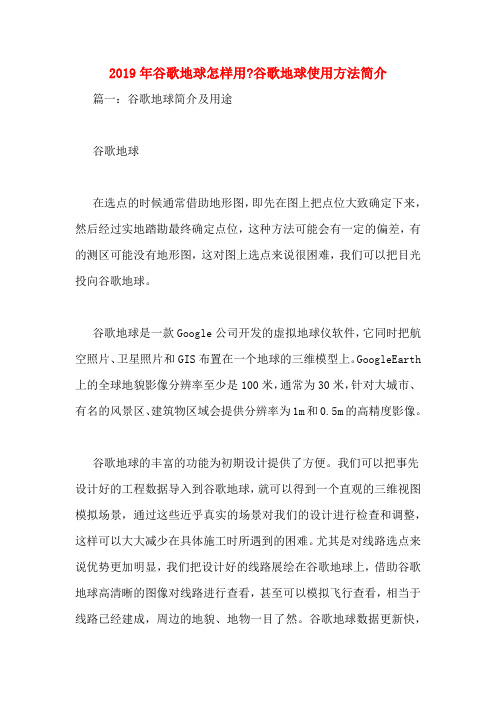
2019年谷歌地球怎样用?谷歌地球使用方法简介篇一:谷歌地球简介及用途谷歌地球在选点的时候通常借助地形图,即先在图上把点位大致确定下来,然后经过实地踏勘最终确定点位,这种方法可能会有一定的偏差,有的测区可能没有地形图,这对图上选点来说很困难,我们可以把目光投向谷歌地球。
谷歌地球是一款Google公司开发的虚拟地球仪软件,它同时把航空照片、卫星照片和GIS布置在一个地球的三维模型上。
GoogleEarth 上的全球地貌影像分辨率至少是100米,通常为30米,针对大城市、有名的风景区、建筑物区域会提供分辨率为1m和0.5m的高精度影像。
谷歌地球的丰富的功能为初期设计提供了方便。
我们可以把事先设计好的工程数据导入到谷歌地球,就可以得到一个直观的三维视图模拟场景,通过这些近乎真实的场景对我们的设计进行检查和调整,这样可以大大减少在具体施工时所遇到的困难。
尤其是对线路选点来说优势更加明显,我们把设计好的线路展绘在谷歌地球上,借助谷歌地球高清晰的图像对线路进行查看,甚至可以模拟飞行查看,相当于线路已经建成,周边的地貌、地物一目了然。
谷歌地球数据更新快,时效性高,如果对谷歌地球利用得当,在某些区域可以取代传统的地形图,节省了大量的人力、物力。
篇二:谷歌地球使用方法和下载等谷歌地球使用方法和下载等科技20XX-08-2521:51:45阅读402评论0字号:大中小订阅参见下面earth主界面,各部分使用说明:A--Places自定义/临时地标显示区,可用鼠标右键进行引出(SaveAs)B--播发/暂停及播发停止按钮,控制对已选择地标进行自动播发等C--内部标注选择开关列表,所有的选择,如3DBuilding可显示三维建筑D--方向标示E--内部主要标注选择开关,包括道路,国界等F--经纬度海拔显示G--方向归北H--网络接收缓冲量100%时为所有数据已接收,否则需要等待接收数据。
I--方向旋转J--自定义地标、路径等标注按钮K--视点高度量,随L而变L--视点向前/后,也就是放大缩小M--视点与地面的角度,向上到顶为垂直,即地图为平面根据经纬度输入地标的方法:1.按你要输入经纬度的单位格式,在Options里设置对应经纬度单位格式。
Google Earth谷歌地球的应用

Google Earth谷歌地球的应用图11-28 “Google 地球”主窗口“Google地球”(Google Earth)是一款Google公司开发的虚拟地球仪软件,“Google地球”能够鸟瞰世界、遨游星空,可以在虚拟世界中如同一只雄鹰在大峡谷中自由飞翔,登陆峡谷顶峰,潜入峡谷深渊。
下载并安装“Google 地球”后,计算机将成为通往任何地方的窗口,能够查看高分辨率的太空和卫星图像、照片、地形高度、道路和街道标记、3D建筑、商户列表,并且可进行全球地点搜索以及驾车指南等多项服务。
要在“Google地球”上浏览自己家的房顶也是轻而易举的事。
11.3.1 界面介绍启动"“Google 地球”"之后,”Google 地球”界面如图11-28所示。
1.、3D浏览器每次启动"“Google 地球”"之后,地球仪便显示在主窗口中。
显示地球仪的区域称为3D浏览器。
3D浏览器显示有关全球地点的图片、地形及信息。
2、侧栏“Google地球”窗口左侧为侧栏,由上而下分别是【搜索】、【位置】和【图层】面板。
【搜索】面板——可搜索定位地点、查找商户、规划点到点的路线。
【位置】面板——收藏观光游览地标、用户保存的地标及临时位置地标。
【图层】面板——勾选需要显示的兴趣点类型,如景点、3D建筑等。
3、工具栏图11-29 “Google 地球”工具栏“Google 地球”工具栏如图11-29所示。
其中部分常用按钮的用途是:隐藏侧栏:隐藏/ 显示侧栏(【搜索】、【位置】和【图层】面板)。
添加地标:可在指定位置命名新的地标。
录制游览:录制3D浏览器图像,并将录制的内容保存为影片文件。
在地球、天空和其他星球之间切换:可以选择地球、星空、火星、月球之一进行浏览。
距离测量:用以测量两点间的距离。
在Google地图中查看:在“Google 地球”3D浏览器窗口下部打开“Google地图”界面显示同一区域。
bigemap使用方法
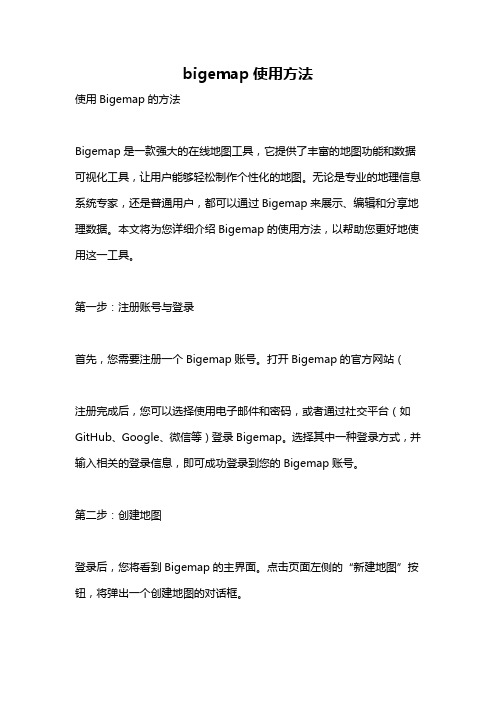
bigemap使用方法使用Bigemap的方法Bigemap是一款强大的在线地图工具,它提供了丰富的地图功能和数据可视化工具,让用户能够轻松制作个性化的地图。
无论是专业的地理信息系统专家,还是普通用户,都可以通过Bigemap来展示、编辑和分享地理数据。
本文将为您详细介绍Bigemap的使用方法,以帮助您更好地使用这一工具。
第一步:注册账号与登录首先,您需要注册一个Bigemap账号。
打开Bigemap的官方网站(注册完成后,您可以选择使用电子邮件和密码,或者通过社交平台(如GitHub、Google、微信等)登录Bigemap。
选择其中一种登录方式,并输入相关的登录信息,即可成功登录到您的Bigemap账号。
第二步:创建地图登录后,您将看到Bigemap的主界面。
点击页面左侧的“新建地图”按钮,将弹出一个创建地图的对话框。
在对话框中,您可以为地图命名,选择地图的初始设置(如地图中心、缩放级别等),还可以选择使用自定义模板或素材。
完成设置后,点击“创建地图”按钮即可成功创建一个新地图。
第三步:添加图层和数据创建地图后,您可以开始添加图层和数据。
点击地图界面右上角的“图层”按钮,将打开一个图层列表。
点击“添加图层”按钮,将弹出一个图层设置对话框。
在对话框中,您可以选择图层类型(如点、线、面、Raster等),并设置图层的样式、标注、透明度等属性。
确定图层设置后,点击“确定”按钮即可添加一个新图层。
然后,您可以点击图层列表中的图层名称,进入图层编辑界面。
在该界面,您可以使用绘图工具手动绘制或导入您的地理数据,也可以通过上传文件、导入外部数据源等方式添加数据到图层中。
第四步:编辑地图Bigemap提供了丰富的地图编辑工具,以帮助您调整地图样式和布局。
在地图界面右上角的工具栏中,您可以找到一系列编辑工具。
其中,缩放工具可以用来放大或缩小地图的显示级别;移动工具可以用来平移地图的中心位置;选择工具可以用来选择地图上的元素,如图层、标注等;测量工具可以用来测量地图上的距离和面积。
Google地图搜索功能全面使用攻略

Google地图搜索功能全面使用攻略Google地图是一款广为人知的地理信息软件,不仅提供了精准的导航功能,还包含了丰富的搜索工具,帮助用户快速找到所需的地点或服务。
本文将详细介绍如何充分利用Google地图的搜索功能,以提高使用体验和效率。
一、地点搜索Google地图的地点搜索功能非常强大,可以通过输入关键词或者地址信息,快速找到目标地点并显示在地图上。
为了更好地利用地点搜索功能,以下是一些使用技巧和注意事项:1. 输入关键词在搜索栏中输入相关的关键词,如餐厅、银行、学校等,Google地图会自动匹配相关的地点并显示在搜索结果中。
可以根据自己的需求输入更详细的关键词,如“意大利餐厅”或“24小时银行”。
2. 地点分类Google地图的搜索结果还会按照不同的地点类型进行分类,如餐饮、购物、住宿等。
通过点击分类标签,可以快速浏览到特定类型的地点信息,并在地图上显示相关位置。
3. 附近搜索如果想要在周围搜索特定类型的地点,可以使用“附近”功能。
在搜索栏中输入关键词后,点击“附近”按钮,选择合适的半径范围,Google 地图会显示附近的地点并标记在地图上。
4. 地点详情点击搜索结果中的地点名称,可以查看更详细的信息,如地址、电话、营业时间等。
此外,还可以查看其他用户的评论和评分,以便更好地了解该地点的质量和服务。
二、导航搜索除了地点搜索,Google地图还提供了强大的导航功能,可以帮助用户规划最优路线到达目的地。
以下是一些关于导航搜索的技巧和建议:1. 输入起点和终点在搜索栏中分别输入起点和终点的地址,Google地图会自动计算出最佳的行车或步行路线,并提供详细的导航指引。
选择不同的交通方式,如自驾、公交、步行等,可以得到相应的导航路线。
2. 实时交通信息Google地图可以提供实时的交通信息,帮助用户避开交通拥堵和道路事故。
在导航搜索结果中,会显示当前交通状况,并根据实时情况调整导航路线。
3. 导航选项和偏好在进行导航搜索时,Google地图还提供了许多导航选项和偏好设置,以满足不同用户的需求。
谷歌地图使用方法以及登陆指南

谷歌地图使用方法以及登陆指南谷歌地图是 Google 公司提供的电子地图服务,包括局部详细的卫星照片。
此款服务可以提供含有政区和交通以及商业信息的矢量地图、不同分辨率的卫星照片和可以用来显示地形和等高线地形视图。
在2014年3月5日谷歌表示印度22个城市的用户已经可以访问谷歌地图中75个在当地比较流行的室内场地地图,包括位于古尔冈的Ambience Mall,以及德里的Select City Walk购物中心等。
操作方法Google地球的使用方法:1、根据经纬度定位地标的方法在Search面板的Fly To输入框中,输入一个经纬度,按回车,就可以直接“飞”到那个位置。
其间采用的那种动画效果,让我们产生一种遨游地球的奇妙感觉。
2、如何在软件中截图这里介绍一个简单的截图方法,找到一个画面后,按下“Ctrl+Shift+E”,会出现一个通过电子邮件发送截图的界面,如下图所示,双击附件里那个图片,另存到硬盘上即可。
这个图片就是当前的截图。
3、如何导出地标文件在需要引出的地标文件夹上,用鼠标右键点一下,在菜单中选择“Save As”然后输入引出文件名就行了,可以导出KMZ和KML两种地标文件格式。
4、KML和KMZ地标文件有什么不同Google Earth有两种类型的地标文件,一种是KML文件,一种是KMZ文件。
KML是原先的Keyhole客户端进行读写的文件格式,是一种XML描述语言,并且是文本格式,这种格式的文件对于Google Earth程序设计来说有极大的好处,程序员可以通过简单的几行代码读取出地标文件的内部信息,并且还可以通过程序自动生成KML文件,因此,使用KML格式的地标文件非常利于Google Earth 应用程序的开发。
KMZ是Google Earth默认的输出文件格式,是一个经过ZIP格式压缩过的KML文件,当我们从网站上下载KMZ文件的时候,Windows会把KMZ文件认成ZIP文件,所以另存的时候文件后缀会被改成.ZIP,因此需要手动将文件后缀改成.KMZ。
GoogleMaps地图导航教程
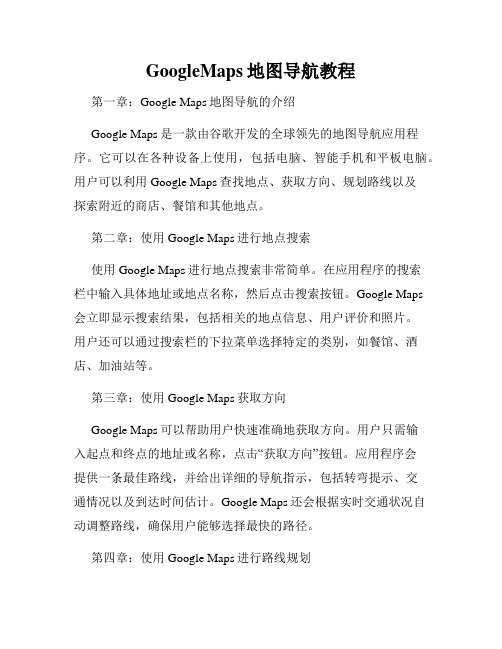
GoogleMaps地图导航教程第一章:Google Maps地图导航的介绍Google Maps是一款由谷歌开发的全球领先的地图导航应用程序。
它可以在各种设备上使用,包括电脑、智能手机和平板电脑。
用户可以利用Google Maps查找地点、获取方向、规划路线以及探索附近的商店、餐馆和其他地点。
第二章:使用Google Maps进行地点搜索使用Google Maps进行地点搜索非常简单。
在应用程序的搜索栏中输入具体地址或地点名称,然后点击搜索按钮。
Google Maps会立即显示搜索结果,包括相关的地点信息、用户评价和照片。
用户还可以通过搜索栏的下拉菜单选择特定的类别,如餐馆、酒店、加油站等。
第三章:使用Google Maps获取方向Google Maps可以帮助用户快速准确地获取方向。
用户只需输入起点和终点的地址或名称,点击“获取方向”按钮。
应用程序会提供一条最佳路线,并给出详细的导航指示,包括转弯提示、交通情况以及到达时间估计。
Google Maps还会根据实时交通状况自动调整路线,确保用户能够选择最快的路径。
第四章:使用Google Maps进行路线规划除了提供基本的方向指引外,Google Maps还具有强大的路线规划功能。
用户可以在应用程序中设置多个的途经点,以便规划复杂的行程。
例如,如果要找到去多个地点的最佳路线,只需在起点和终点之间添加途经点,Google Maps会自动计算路线,确保用户经过每个途经点。
第五章:使用Google Maps进行步行和骑行导航Google Maps不仅适用于汽车导航,还可以提供步行和骑行导航。
对于那些喜欢徒步旅行或骑自行车的人来说,这是非常有用的功能。
用户只需在导航选项中选择步行或骑行模式,Google Maps会为用户提供相应的路线和导航指示。
此外,该应用还可以显示步行或骑行路径上的高度变化,以便用户了解线路的难度。
第六章:使用Google Maps探索附近的地点Google Maps还具有探索功能,能够帮助用户发现附近的餐馆、酒店、购物中心等地点。
谷歌地球使用教程
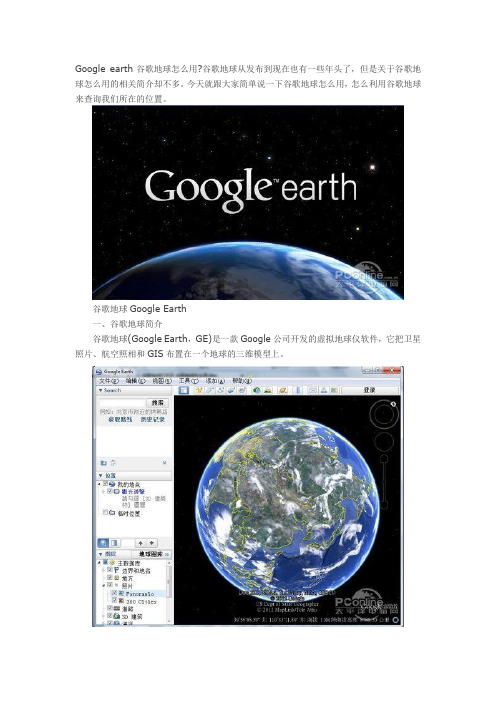
Google earth谷歌地球怎么用?谷歌地球从发布到现在也有一些年头了,但是关于谷歌地球怎么用的相关简介却不多。
今天就跟大家简单说一下谷歌地球怎么用,怎么利用谷歌地球来查询我们所在的位置。
谷歌地球Google Earth一、谷歌地球简介谷歌地球(Google Earth,GE)是一款Google公司开发的虚拟地球仪软件,它把卫星照片、航空照相和GIS布置在一个地球的三维模型上。
谷歌地球怎么用——使用界面Google 地球6 针对桌面推出了三种不同的版本:Google 地球、Google 地球专业版和Google 地球企业版。
Google 地球可带您飞往任何地方,您可以在Google 地球上查看卫星图像、3D 建筑、3D 树木、地形、街景视图、行星以及更为丰富的信息。
从任意地点探索Google 地球。
无论您是正在使用计算机、手机、平板电脑,还是浏览网页,总有一种Google 地球版本适合您。
二、谷歌地球怎么用以下以安装版的谷歌地球6为例讲解。
2.1 Google earth谷歌地球下载2.2 谷歌地球初步认识谷歌地球左侧为搜索、位置以及图层三大块组成,右侧则是地球的显示区域,所需要显示的信息可以通过工具栏中的视图工具进行设置。
搜索版块,将所需要查找的城市名称输入搜索框中,按“回车”键或者直接点击“搜索”即可直接到达所要查找城市的地图界面,搜索可以用拼音,也可以用中文汉字。
在搜索版块下方有两个按钮,第一个按钮可以将当前搜索的地名添加至“位置”版块中“我的地点”中,方便下次查找;第二个按钮可以将当前搜索的地方以KML的方式复制到剪贴板中,可以轻松实现地图的调用。
谷歌地球怎么用——搜索版块位置版块,可以由自己添加,添加之后,在下次使用谷歌地球就可以直接在“我的地点”中查找,无需再通过搜索来进行查询,可以更快地查询到目标地点。
在位置版块中也提供搜索功能,可以搜寻到已经保存的地点,搜索不到的地点,则会在搜索框中显示为红色,当然如果是在我的地点中存在的地名,则会自动定位到该地点;另外,可以录制游览的过程,也就是查询地点的过程,在我的地点中找到该地点,即可播放录制的游览过程。
谷歌地图的使用方法
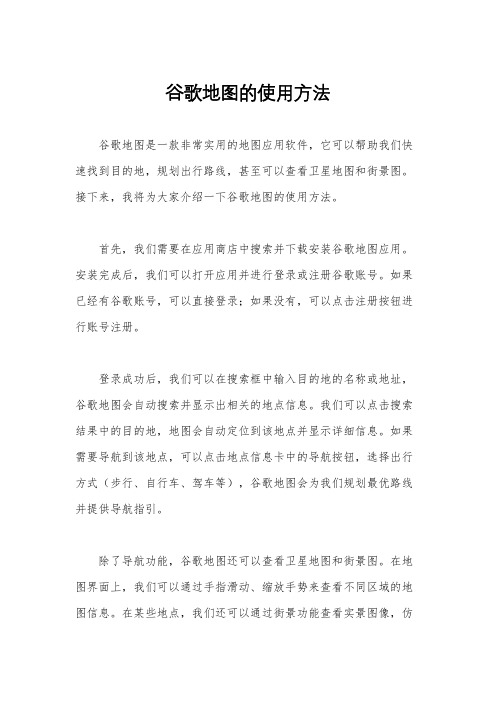
谷歌地图的使用方法谷歌地图是一款非常实用的地图应用软件,它可以帮助我们快速找到目的地,规划出行路线,甚至可以查看卫星地图和街景图。
接下来,我将为大家介绍一下谷歌地图的使用方法。
首先,我们需要在应用商店中搜索并下载安装谷歌地图应用。
安装完成后,我们可以打开应用并进行登录或注册谷歌账号。
如果已经有谷歌账号,可以直接登录;如果没有,可以点击注册按钮进行账号注册。
登录成功后,我们可以在搜索框中输入目的地的名称或地址,谷歌地图会自动搜索并显示出相关的地点信息。
我们可以点击搜索结果中的目的地,地图会自动定位到该地点并显示详细信息。
如果需要导航到该地点,可以点击地点信息卡中的导航按钮,选择出行方式(步行、自行车、驾车等),谷歌地图会为我们规划最优路线并提供导航指引。
除了导航功能,谷歌地图还可以查看卫星地图和街景图。
在地图界面上,我们可以通过手指滑动、缩放手势来查看不同区域的地图信息。
在某些地点,我们还可以通过街景功能查看实景图像,仿佛置身于现场一般。
另外,谷歌地图还支持离线地图下载功能。
在网络良好的情况下,我们可以预先下载某个地区的地图数据,以便在没有网络的情况下也能使用地图进行导航和查看地图信息。
除了以上功能,谷歌地图还有许多实用的小功能,比如标记地点、分享地图、查看实时交通状况等。
这些功能都可以帮助我们更好地利用谷歌地图进行出行和地图浏览。
总的来说,谷歌地图是一款非常实用的地图应用软件,它可以帮助我们快速找到目的地,规划出行路线,查看卫星地图和街景图,支持离线地图下载等功能。
希望通过本文的介绍,大家能更好地使用谷歌地图,为生活出行带来便利。
Googlemap_API教程
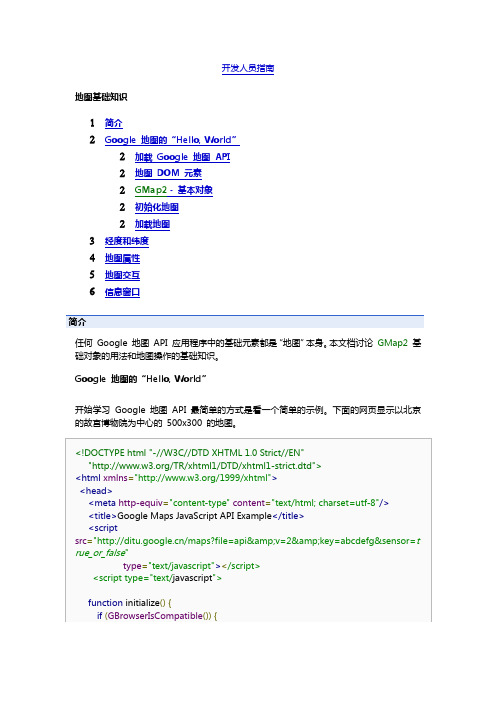
开发人员指南地图基础知识1简介2Google 地图的“Hello, World”2加载Google 地图API2地图DOM 元素2GMap2 - 基本对象2初始化地图2加载地图3经度和纬度4地图属性5地图交互6信息窗口简介任何Google 地图API 应用程序中的基础元素都是“地图”本身。
本文档讨论GMap2基础对象的用法和地图操作的基础知识。
Google 地图的“Hello, World”开始学习Google 地图API 最简单的方式是看一个简单的示例。
下面的网页显示以北京的故宫博物院为中心的500x300 的地图。
<!DOCTYPE html "-//W3C//DTD XHTML 1.0 Strict//EN""/TR/xhtml1/DTD/xhtml1-strict.dtd"><html xmlns="/1999/xhtml"><head><meta http-equiv="content-type"content="text/html; charset=utf-8"/><title>Google Maps JavaScript API Example</title><scriptsrc="/maps?file=api&v=2&key=abcdefg&sensor=t rue_or_false"type="text/javascript"></script><script type="text/javascript">function initialize(){if(GBrowserIsCompatible()){var map=new GMap2(document.getElementById("map_canvas"));map.setCenter(new GLatLng(39.9493,116.3975),13);}}</script></head><body onload="initialize()"onunload="GUnload()"><div id="map_canvas"style="width:500px;height:300px"></div></body></html>您可以查看此示例及下载、编辑和调试该示例,但必须将该文件中的密钥替换为您自己的Google 地图API 密钥。
Google_Earth_5.0使用简介(谷歌地球)
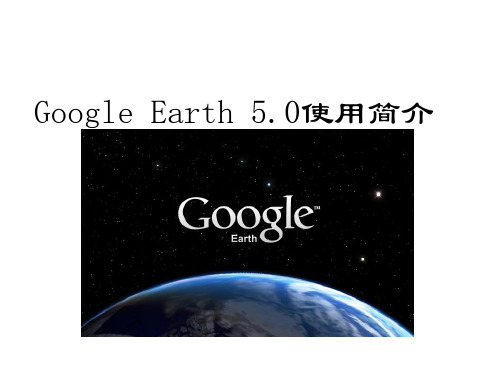
5、我在Google earth上找到有几张超清 晰的非洲照片,周围却很模糊,是不是 卫星拍的?
• 答:很显然,那不是的,那是美国的国家 地理杂志航拍的,也就是在飞机上拍摄的 图片,作为Google的合作伙伴,提供了航 拍照片。
6、我的google earth怎么看不见小地方?还有为什 么我家看不清楚,我们这个城市都不清楚?
第2章 2.1:查找特定位置
• 可以使用“前往”(Fly To) 选项卡来搜索指定位置:在 搜索框中键入地名或地址, 如“zsjn”,然后单击“开 始搜索”(Search)按钮或 者直接回车也可。
格式 城市名, 州名 城市名 国家或地区名 (中文)国名 省级地名 城市名 Suzhou China
• • • • 单击导航栏的指北针N ,恢复到上北下南。 按一下键盘上的“N”字母键,只是恢复上北下南状态。 按一下键盘上的“U‖字母键,只是恢复垂直俯视状态。 一键恢复:按一下键盘上的“R‖字母键,恢复上北下南、 垂直俯视。
1.6设置启动时默认位置
• 设定每次启动Google Earth时的默认显示位 置,请在您浏览到适当位置和角度时,点 击「视图/View」 > 「将此处设为我的出发 位置/Make this my starting location」 即可。 • 删除:在地图此位置“Starting Location” 黄色小针点击鼠标右键,弹出的窗口中选 择“Delete”。
8、更改 Google 地球中显示的语言
• 可以随时更改 Google 地球中显示 的语言。
• 点击“Tools”(工具) > “Options…”(选 项)。点击“General”(常规)选项卡。 • 在 Language 区域,选择您所期望的语言如 “简体中文”。这是会弹出个对话框,意 思是必须重启程序才能使新设置生效,点 击“OK”,在点击“General”(常规)选 项卡处的“OK”。退出谷歌地球,重新启 动即可进入中文界面。
Oruxmaps 导航软件使用说明书
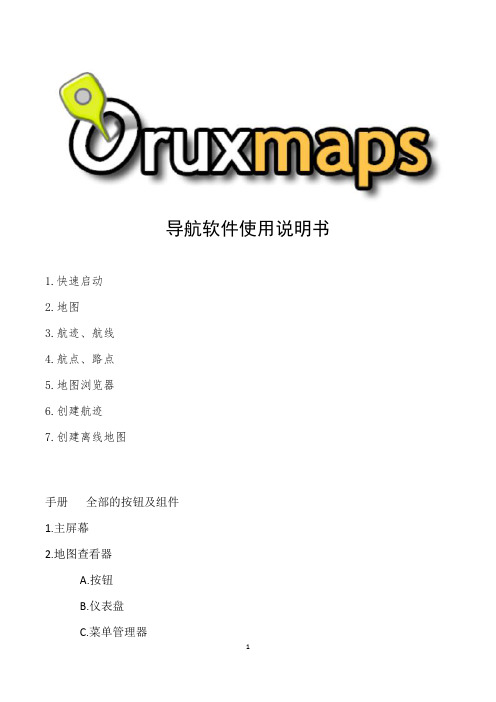
二、地图
Oruxmaps使用专用格式的地图,原因是手机操作系统处理大图片时有一定的局限性。
地图是一个具有地图名称的一个目录,包含以下信息:
1.一个扩展名为.otrk2.xml的文件,含有地图校准信息;
2.一个扩展名为.db的文件或者包含地图图像文件的目录
目前已经具备全部内容,将其做为模板:
<wms>
<name></name>
<uid></uid>
<desc></desc>
<url><![CDATA[]]></url>
<minzoomlevel></minzoomlevel>
使用Oruxmaps最简单的方法是打开时用“在线地图”。在主界面上,选择“在线地图”,选择一个地图即可。可用的在线地图配置在这个目录下:Oruxmaps/mapfiles/onlinemapsources.xml
当前可以看到在线的地图,若想获得当前位置,按“航迹”-->“开始GPS”,当收到第一个位置的信号后,地图的焦点会聚集到当前所处位置,这个信号可以是单纯的GPS信号或者手机网络信号(需要设置GPRS)。
理论上讲,当加载或移除地图时,系统会自动更新其内部数据库,但有些情况下会出现例外,比如更换地图时,加载的地图与原图同名,这时可以用“重置地图资源”强制更新地图。
管理在线地图(选学)
可以随时将在线地图切换为离线状态。
在地图目录下,可以找到文件onlinemapsources.xml文件,地图的配置信息都在此文件内,用文本游览器打开,除不感兴趣的代码外,有以下内容:(所有地图文件都有相同的结构)
谷歌地球使用方法

怎么样使用google earth谷歌地球卫星地图查找方法:google earth 卫星地图已经出来很长时间了,但怎样使用google earth 查找我们的位置还没有一个简单易懂的介绍。
现在把怎样使用google的卫星地图查找我们的位置介绍给大家。
大家到这个网址,然后在上面的搜索条内直接输入想要找的城市名称如“合肥”,可以用汉字,然后点右边的search maps 就可以找到大概位置了,然后再点地图上右上角中间的satellite按钮,就可以看到自己城市的详细地图了。
滚动鼠标可以缩放地图大小。
界面上面是录入框,可直接输入地名定位地图。
地图左上角是工具按钮。
上下左右四个方向键,中间按钮回到最后一次查找的结果。
左侧下面是分辨率,点+即放大一级,点-即缩小一级,也可以拉动中间的滚动条直接改变分辨率。
是不是很方便啊。
以后将会介绍更多通俗易懂的有用的知识。
有三种办法可以定位你想查找的区域:1.在上方搜索录入框直接输入地名,现在可以用中文输入,如输入广州,就可以查找广州的卫星图片;2.将分辨率滚动条拉到最下方,然后在全球地图中逐步放大查找;3.直接输入经纬度,可以先使用google一般查询功能查询目的地的经纬度,县级以上地名一般很容易查到相关数据。
然后将经纬度代入URL:/maps?ll=纬度,经度&spn=0.1,0.1&t=k&hl= en,注意,经纬度都使用十进制。
不同区域最大的分辨率会有所不同。
地图显示后,可用鼠标拖动地图以显示不同区域。
利用这个卫星地图,还可以反查经纬度。
将目标位置拉至最大分辨率,并将其拉至中心位置,在右侧“Link to this page”处点击右键,选中复制快捷方式,在文本编辑工具,如记事本中粘贴,可以看到一个形如“http: ///maps?ll=22.283084,114.174417&spn=0.004796,0.007918& t=k&hl=en”这样的地址,其中参数ll,就是纬度与经度。
谷歌地图与地理教学
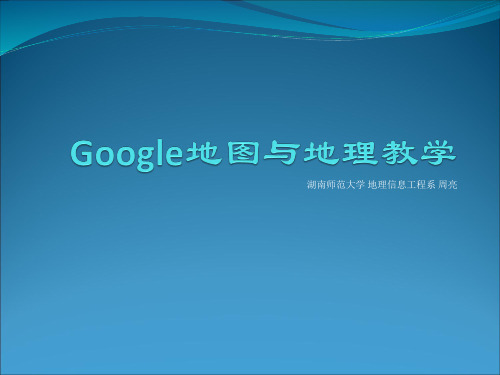
浏览图像的方法
鼠标操作:直接使用鼠标拖动窗口改变位置,滚动滚轴改变图 像分辨率或用鼠标操作导航面板进行图像的浏览 用搜索面板(Search panel)中的查找位置(Fly to)工具 使用地标文件:自己制作的地标、从网上下载导入Google Earth的地标、Google Earth自动加载的共享地标。
谷歌地图长沙市五一广场局部
了解认识谷歌地图
通过网络等技术条件我们可以获得如此多地图服务。
为什么我们今天要专门了解学习谷歌地图?
谷歌地图的优势和特色又有哪些?
谷歌地图能够为中学地理教学提供多方面的辅助作 用,特别是教学素材的收集,谷歌地图就是一个宝库。 谷歌地图的应用还能有效地调动学生对于地理的 学习兴趣。 但是大家真的足够了解谷歌地图吗?
其它高空间分辨率陆地卫星,如: Quickbird、IKONOS、OrbView-3
陆地卫星LANDSAT系列 15米-30米分辨率为主
陆地卫星LANDSAT系列 15米-30米分辨率为主
陆地卫星LANDSAT系列 15米-30米分辨率为主
法国SPOT卫星系列,如SPOT5空间分辨率最高可达2.5m
美国QuickBird(快鸟)卫星,空间分辨率可达0.61m
美国QuickBird(快鸟)卫星,空间分辨率可达0.61m
SIO 美国国家海洋局 NOAA 美国国家海洋和大气管理局 U.S. Navy 美国海军 NGA 国家地理空间情报局 GEBCO大洋地势图(国际海道测量组织(IHO)和政府间海洋学委员会)
Google Earth如一个立体的地球仪,可以通过鼠标转 动地球缩放地理,看到世界各地不同类型丰富多彩的地物, 大到海陆山川的分布,小到某个城市街道上的一辆车都可 以尽收眼底。 很大程度上,可以把Google地球看作数字地球的雏形。
地图足迹的操作方法

地图足迹的操作方法
要使用地图足迹功能,可以按照以下步骤操作:
1. 打开地图应用:打开手机上的地图应用,如谷歌地图、百度地图、高德地图等。
2. 登录账号:如果需要保存自己的足迹记录,可以先登录自己的账号,以便数据可以同步到云端。
3. 打开足迹记录功能:在地图应用的菜单或设置中,找到足迹或历史记录相关的选项,打开足迹记录功能。
4. 开始记录足迹:在地图上移动时,地图应用会自动记录你的移动轨迹。
你可以选择性地暂停或继续记录,以便更准确地记录自己的足迹。
5. 查看足迹记录:完成一段时间的足迹记录后,你可以在地图上查看自己的足迹轨迹。
一般地图应用会以不同颜色或线条表示不同的记录时间,方便区分。
6. 自定义足迹:某些地图应用还允许你自定义足迹,可以添加文字、照片或标记来标记特殊的地点或事件。
7. 导出或分享:如果你希望保存自己的足迹记录或分享给他人,你可以导出记
录数据或在地图应用中选择分享选项。
请注意,具体的操作方法可能因地图应用而异,以上步骤仅供参考。
建议根据所使用的具体地图应用的操作指南进行操作。
如何在Android设备上安装和使用Google地图应用
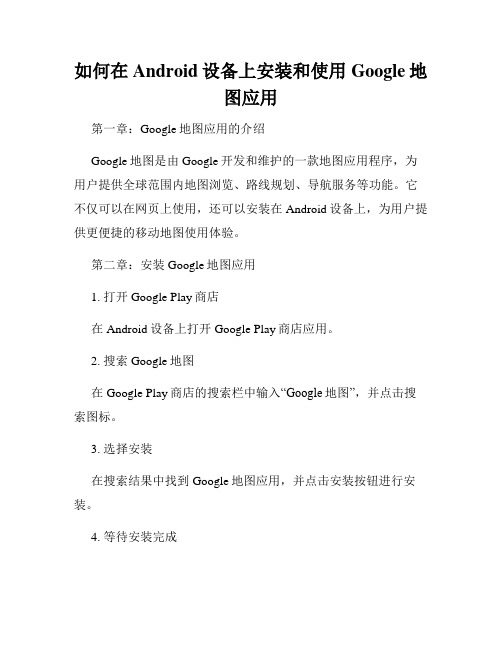
如何在Android设备上安装和使用Google地图应用第一章:Google地图应用的介绍Google地图是由Google开发和维护的一款地图应用程序,为用户提供全球范围内地图浏览、路线规划、导航服务等功能。
它不仅可以在网页上使用,还可以安装在Android设备上,为用户提供更便捷的移动地图使用体验。
第二章:安装Google地图应用1. 打开Google Play商店在Android设备上打开Google Play商店应用。
2. 搜索Google地图在Google Play商店的搜索栏中输入“Google地图”,并点击搜索图标。
3. 选择安装在搜索结果中找到Google地图应用,并点击安装按钮进行安装。
4. 等待安装完成等待Google地图应用安装完成,在安装过程中请确保设备连接到可靠的互联网网络。
第三章:使用Google地图应用的基本功能1. 打开Google地图应用在设备上找到Google地图应用的图标,并点击打开。
2. 授予地理位置权限如果是首次使用Google地图应用,系统会提示是否允许该应用访问设备的地理位置信息。
请点击允许,确保应用可以正常获取当前位置。
3. 搜索地点在Google地图应用中,可以通过输入关键词搜索目标地点。
点击搜索框,输入感兴趣的地名、商家名称或地址,然后点击搜索按钮。
4. 查看地图信息搜索结果会在地图上以标记的形式显示。
点击标记,可以查看该地点的详细信息,如地址、评价、电话号码等。
5. 获取路线在Google地图上,可以规划并获取到达目的地的路线。
点击目的地标记,然后点击“获取路线”按钮。
选择出发点,系统会显示多种路线推荐,用户可以选择最合适的路线。
6. 导航功能如果你想要导航到目的地,点击路线规划结果中的“导航”按钮。
Google地图应用会提供语音导航指引,并显示实时交通情况。
第四章:个性化设置与高级功能1. 添加标记在Google地图中,可以添加个人标记以便更好地标注特定地点。
Google Map Api文档,免费Google地图API使用说明
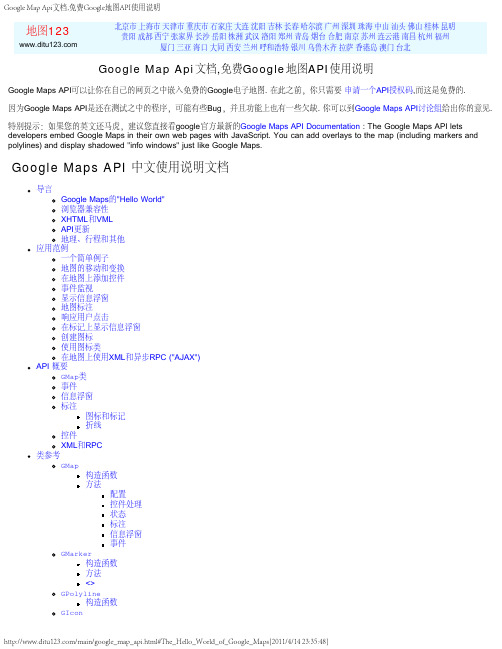
你可以点这儿预览这个例子的效果,不过在你上传到自己的网站上运行之前,你必须把其中的"&key="之后的授权码换 成自己在Maps API key申请的授权码,否则看不到效果.本网站使用的范例中的授权码只能在域名上使用。
你可以看到,Google Maps使用了一个JavaScript文件(/maps?file=api&v=1) 这个文 件包含了你在自己的网页上显示Google地图的所有的函数和类. 想要在自己的网页上使用Google Maps API,你必须 在网页上通过script标签连接一个包含你申请的授权码的URL:
<script src="/maps?file=api&v=1&key=abcdefg" type="text/javascript"></script>
Google Maps API提供的最重要的类是GMap,它代表页面上的地图对象, 你可以根据需要在页面上使用多个GMap的实例 每个地图被包含在一个HTML 的容器(container) 里面,比如DIV 标签.
Google Map Api文档,免费Google地图API使用说明
Google Maps API可以让你在自己的网页之中嵌入免费的Google电子地图. 在此之前,你只需要 申请一个API授权码,而这是免费的.
因为Google Maps API是还在测试之中的程序,可能有些Bug,并且功能上也有一些欠缺. 你可以到Google Maps API讨论组给出你的意见.
Google Map Api文档,免费Google地图API使用说明
构造函数 属性 GEvent 静态方法 GXmlHttp 静态方法 GXml 静态方法 GXslt 静态方法 方法 GPoint 构造函数 属性 GSize 构造函数 属性 GBounds 构造函数 属性
Google Earth三维地图服务使用详解

Google Earth三维地图服务使用详解还不知道Google的三维地图软件Google Earth吗?您可以先看看简要介绍,感受一下它的震撼魅力;还可以快速掌握使用方法先。
到Google专区全面了解Google>>Google于2004年11月收购了美国Keyhole公司,推出了,让人耳目一新。
但Google并未就此止步,在2005年6月底,推出了桌面工具Google Earth,把地球放到了每个人的桌面上。
让你坐在电脑前,就可以在名川大山间翱翔,在摩天楼群中俯瞰。
点这里下载Google Earth 关于这款软件的使用条件,只要内存够256M,CPU够1G,能宽带上网就差不多了。
安装完成后,图标如下双击图标,打开GoogleEarth主界面对于界面中的按钮,我们下面逐个试用。
“Fly To”和“Local Search”就不具体介绍了,直接在搜索框里输入英文地名,就会给出一堆结果,然后在里面筛选自己要的东西。
这里我们要看一下“Directions”,它可以用来显示两个地点之间的行车路线,为了方便,在这里我们以Google公司到Yahoo公司的路线为例(两公司相距很近,如下图)。
我们单击Google地标,选取“From here”。
再单击Yahoo地标,选取“To here”这时,我们在“Directions”(驾车指南服务)里就看到,路线的起讫坐标已自动填入,点击“Search”按钮,路线一目了然(下图中的紫色细线)。
大家发现,在图中有很多文字,干扰了我们的视线,是什么意思呢,那我们就来沿这条路来走一遍。
上图表示在Google公司起程,沿Amphitheatre Pky街道向东行驶,到N Shoreline Blvd大道时向右转。
右转,上US-101号公路(可能相当于国道吧),往San Jose市方向行驶。
拐上CA-237号公路(可能相当于省道。
CA是加利福尼亚缩写)由于CA-237D在这里是高架路,所以会提醒你由通往Mathilda Ave方向的匝道下来,并在前方向左拐上Mathilda Ave大道。
- 1、下载文档前请自行甄别文档内容的完整性,平台不提供额外的编辑、内容补充、找答案等附加服务。
- 2、"仅部分预览"的文档,不可在线预览部分如存在完整性等问题,可反馈申请退款(可完整预览的文档不适用该条件!)。
- 3、如文档侵犯您的权益,请联系客服反馈,我们会尽快为您处理(人工客服工作时间:9:00-18:30)。
谷歌地图使用方法以及登陆指南
谷歌地图是 Google 公司提供的电子地图服务,包括局部详细的卫星照片。
此款服务可以提供含有政区和交通以及商业信息的矢量地图、不同分辨率的卫星照片和可以用来显示地形和等高线地形视图。
在2014年3月5日谷歌表示印度22个城市的用户已经可以访问谷歌地图中75个在当地比较流行的室内场地地图,包括位于古尔冈的Ambience Mall,以及德里的Select City Walk购物中心等。
操作方法
Google地球的使用方法:
1、根据经纬度定位地标的方法
在Search面板的Fly To输入框中,输入一个经纬度,按回车,就可以直接“飞”到那个位置。
其间采用的那种动画效果,让我们产生一种遨游地球的奇妙感觉。
2、如何在软件中截图
这里介绍一个简单的截图方法,找到一个画面后,按下“Ctrl+Shift+E”,会出现一个通过电子邮件发送截图的界面,如下图所示,双击附件里那个图片,另存到硬盘上即可。
这个图片就是当前的截图。
3、如何导出地标文件
在需要引出的地标文件夹上,用鼠标右键点一下,在菜单中选择“Save As”然后输入引出文件名就行了,可以导出KMZ和KML两种地标文件格式。
4、KML和KMZ地标文件有什么不同
Google Earth有两种类型的地标文件,一种是KML文件,一种是KMZ文件。
KML是原先的Keyhole客户端进行读写的文件格式,是一种XML描述语言,并且是文本格式,这种格式的文件对于Google Earth程序设计来说有极大的好处,程序员可以通过简单的几行代码读取出地标文件的内部信息,并且还可以通过程序自动生成KML文件,因此,使用KML格式的地标文件非常利于Google Earth 应用程序的开发。
KMZ是Google Earth默认的输出文件格式,是一个经过ZIP格式压缩过的KML文件,当我们从网站上下载KMZ文件的时候,Windows会把KMZ文件认成ZIP
文件,所以另存的时候文件后缀会被改成.ZIP,因此需要手动将文件后缀改成.KMZ。
KMZ文件用ZIP工具软件打开,然后解压缩即可得到原始KML文件。
当然,KMZ文件也有自己的好处,就是KMZ文件的自身可以包含图片,这样就可以不依赖引用网络上的图片。
一般情况下,双击KMZ/KML文件即可从Google Earth中打开地标文件,但是需要注意的是,KMZ/KML地标文件名不能包含中文字符,文件存放的路径也不能有中文字符,否则将无法在Google Earth中打开。
现在谷歌网站已经被屏蔽,国内无法使用了。
今天小编就来教大家如何解决这个问题!
方法/步骤:
1、打开“网络和控制中心”,点击设置新的连接或网络。
2、点击“连接到工作区”,
3、选箭头所指处,通过Internet连接到VPN,
4、输入Internet地址,咨询VPN代理商。
5、输入用户名和密码连接即可,没有可以去注册一个使用!
6.连接成功
7.这个时候你就可以去打开谷歌地图以及gmail邮箱了,速度很快哟.。
